这篇主要介绍下excel表格内怎样设置只读模式和如何取消只读模式的excel表格;下面随小编一起去看看吧!
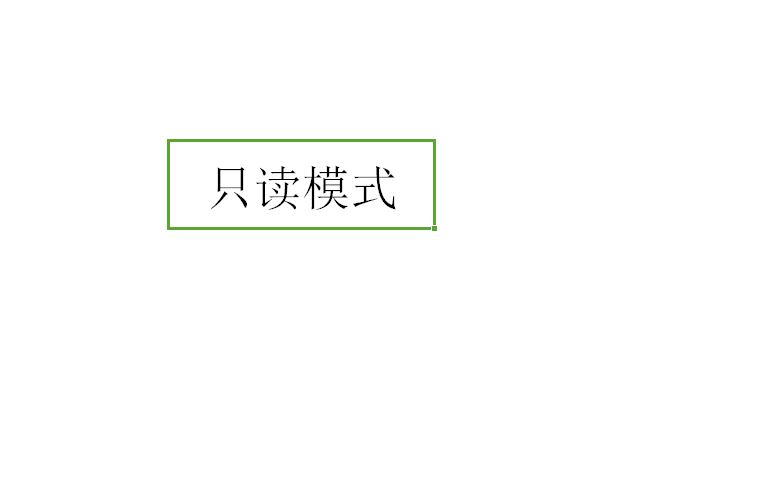
excel表格只读模式的设置
1、首先打开一篇excel电子表格,选择【文件】-【另存为】
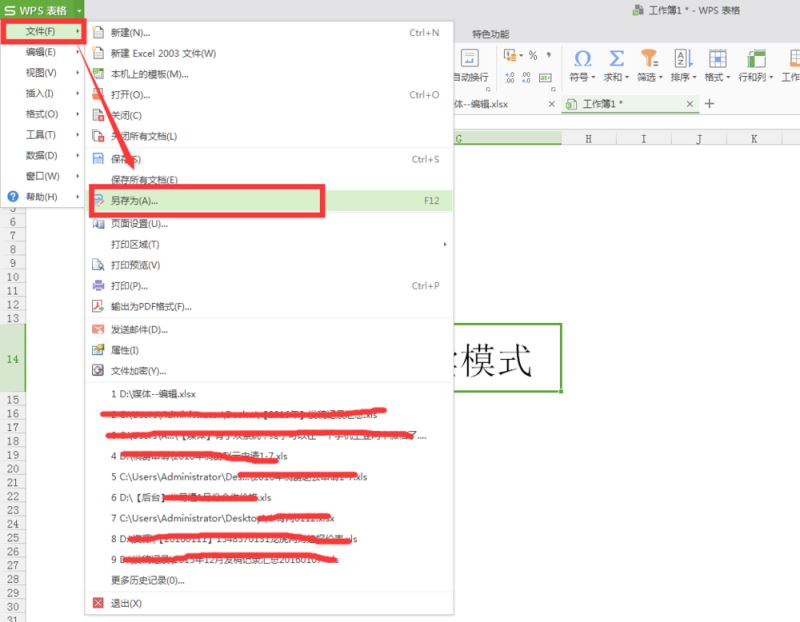
2、弹出【另存为】弹窗,选择“加密”选项,如图
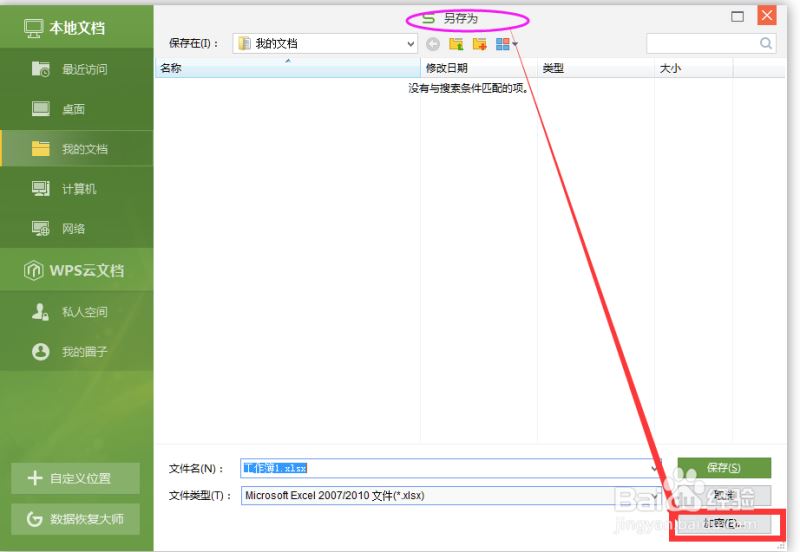
3、如下图,在“只读”前面的复选框勾选上 点击确定就可以了
excel表格中的数据怎么按照类别排序?
excel表格中的数据怎么按照类别排序?excel表格中录入了很多数据,想要将数据按照内容的类别分类,该怎么排序呢?下面我们就来看看详细的教程,需要的朋友可以参考下
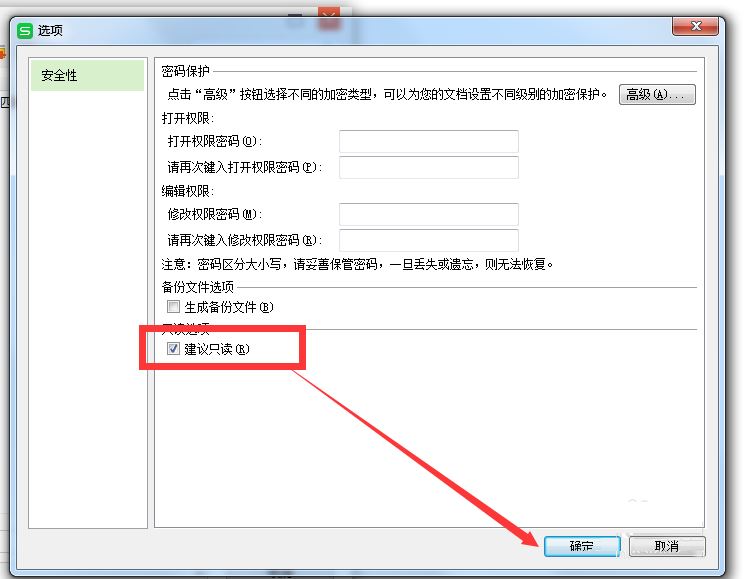
4、保存好后 再次打开,显示只读模式
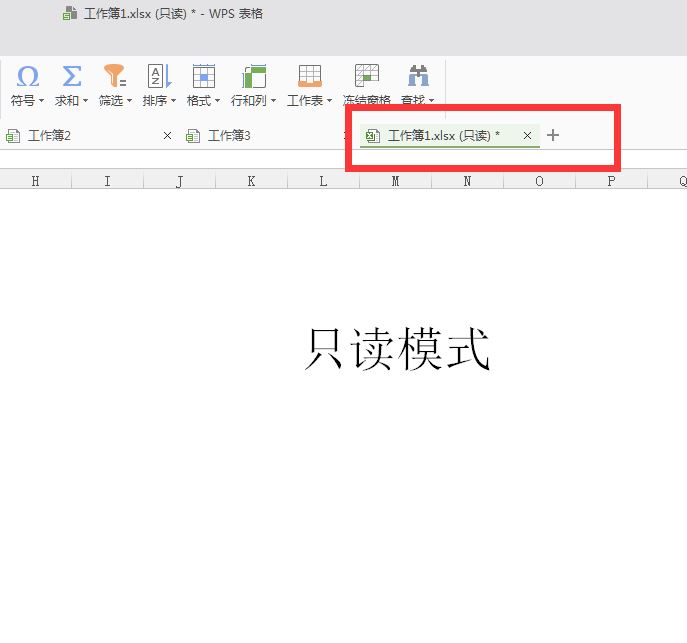
excel表格取消只读模式
1、选中只读的表格,不用打开,右击--【属性】
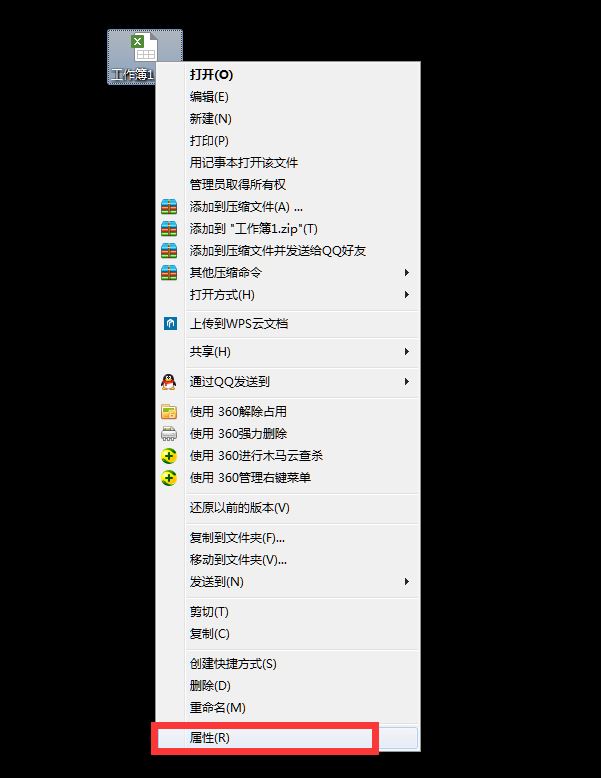
2、会看到属性下面 有“只读”选项,前面的对勾去掉,点击确定就可以,然后重新打开文档,就可以在里面进行编辑和修改了
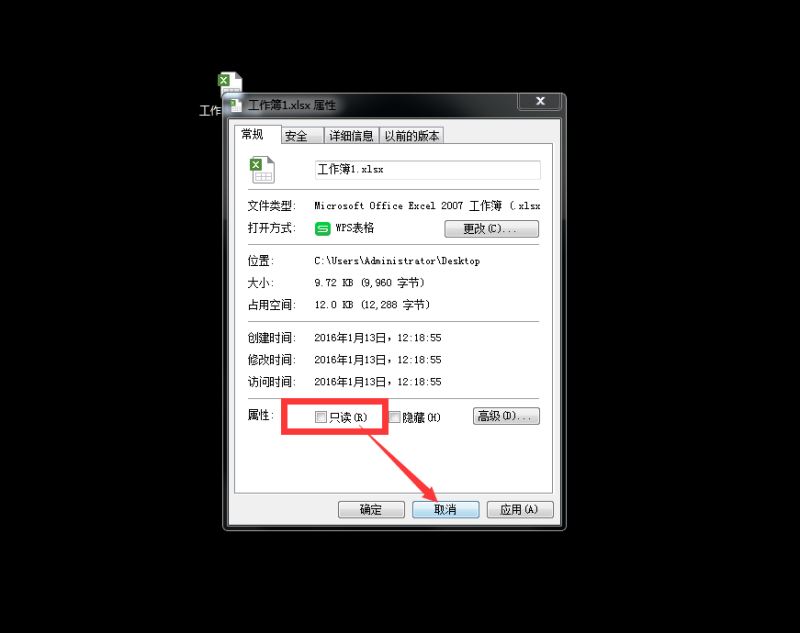
excel表格如何计算乘法?excel求积方法介绍
我们常常会利用Excel公式来统计一些报表或数据等,这时就少不了要用到加、减、乘、除法,那么excel表格如何计算乘法?下面小编就为大家详细介绍excel求积方法,来看看吧






